Introduzione
Nell’era digitale di oggi, fare screenshot è una competenza indispensabile per ogni utente di cellulare. Che tu abbia bisogno di catturare un messaggio importante, una ricetta o un post interessante sui social media, sapere come fare uno screenshot sul tuo cellulare può migliorare notevolmente la tua esperienza digitale quotidiana. Questa guida esplora come fare screenshot sia su dispositivi iPhone che Android, esplora tecniche avanzate e fornisce suggerimenti per la risoluzione dei problemi per un’esperienza senza interruzioni.

Come fare uno screenshot su iPhone
Fare screenshot su un iPhone è semplice, con lievi variazioni a seconda che il tuo dispositivo abbia Face ID o Touch ID.
Screenshots per iPhone con Face ID
Per gli iPhone con Face ID (come iPhone X e modelli successivi):
1. Premi contemporaneamente il tasto laterale e il tasto Volume Su.
2. Rilascia rapidamente entrambi i tasti.
3. Vedrai un’anteprima dell’immagine apparire in basso a sinistra dello schermo.
4. Tocca l’anteprima per modificare o scorri verso sinistra per ignorarla.
Screenshots per iPhone con Touch ID
Per i vecchi iPhone con Touch ID (come l’iPhone 8 e modelli precedenti):
1. Tieni premuto il tasto superiore (o laterale) e premi contemporaneamente il tasto Home.
2. Rilascia entrambi i tasti rapidamente.
3. Un’anteprima apparirà nell’angolo inferiore sinistro dello schermo.
4. Tocca l’anteprima per aprire lo screenshot e utilizzare gli strumenti di modifica o scorri per ignorarla.
Modifica e condivisione degli screenshot su iPhone
Una volta che hai fatto uno screenshot:
1. Tocca l’anteprima per aprirla.
2. Usa gli strumenti di modifica per ritagliare, disegnare o aggiungere testo e forme.
3. Tocca ‘Fatto’ una volta completata la modifica.
4. Seleziona ‘Salva su Foto’, ‘Salva su File’ o ‘Elimina Screenshot.’
5. Per condividere, tocca l’icona di condivisione e scegli l’app tramite cui desideri condividere lo screenshot.
Con le tue tecniche di screenshot per iPhone coperte, passiamo a fare screenshot sui dispositivi Android.
Come fare uno screenshot su Android
Android comprende una gamma di dispositivi, e il processo può variare a seconda del produttore. Qui copriamo i metodi generali per Stock Android, dispositivi Samsung e altri marchi popolari.
Screenshots su Stock Android (Google Pixel, ecc.)
Per dispositivi che eseguono Stock Android:
1. Premi e tieni premuti contemporaneamente i tasti Accensione e Volume Giù.
2. Rilascia entrambi i tasti quando lo schermo lampeggia.
3. L’anteprima dello screenshot apparirà in basso allo schermo.
4. Tocca l’anteprima per modificare, condividere o eliminare lo screenshot.
Screenshots sui dispositivi Samsung
Per dispositivi Samsung Galaxy:
1. Premi contemporaneamente i tasti Accensione (o laterale) e Volume Giù.
2. Rilascia rapidamente entrambi i tasti.
3. Lo schermo lampeggerà, indicando che uno screenshot è stato fatto.
4. Una barra degli strumenti in basso offre opzioni per modificare, ritagliare, condividere immediatamente, o aprire lo screenshot nella galleria.
Screenshots su altri marchi Android (OnePlus, LG, ecc.)
Per dispositivi di altri marchi popolari:
1. In genere, premi e tieni premuti contemporaneamente i tasti Accensione e Volume Giù.
2. Rilascia rapidamente i tasti quando lo schermo lampeggia.
3. Su alcuni marchi, come OnePlus, puoi scorrere tre dita verso il basso sullo schermo per fare uno screenshot.
Con i metodi di screenshot di base fuori dai piedi, esploriamo alcune tecniche avanzate.

Tecniche avanzate di screenshot
Per catturare più di una schermata statica, sia i dispositivi Android che iPhone offrono funzionalità aggiuntive.
Screenshot a scorrimento su Android
Perfetto per catturare lunghe conversazioni o pagine web complete:
1. Fai uno screenshot premendo i tasti Accensione e Volume Giù.
2. Tocca l’opzione ‘Cattura a scorrimento’ o ‘Cattura più’ (se disponibile).
3. Lo schermo scorrerà automaticamente, catturando il contenuto mentre scende.
4. Fermare il processo di scorrimento terminerà lo screenshot.
Funzionalità di registrazione dello schermo
Alcuni scenari richiedono più di uno screenshot; un video cattura perfettamente le sequenze:
– Su iPhone, accedi al Centro di Controllo e tocca l’icona di Registrazione Schermo.
– Su Android, scorri verso il basso il pannello di notifica e seleziona l’icona di Registrazione Schermo.
App di terze parti per capacità di screenshot avanzate
Per esigenze specializzate, le app di terze parti migliorano le capacità di fare screenshot:
1. App come ‘Lightshot’ e ‘Screenshot Easy’ offrono modifiche avanzate e condivisione facile.
2. Installa l’app, segui le istruzioni nell’app per catturare e approfitta delle funzioni avanzate di modifica.
Con le tecniche avanzate di screenshot in mano, affrontiamo la risoluzione dei problemi comuni.
Risoluzione dei problemi comuni
Gli screenshot possono talvolta fallire o causare frustrazione, ma le soluzioni sono spesso semplici.
Problemi con le combinazioni di tasti
Se le tue combinazioni di tasti non funzionano:
1. Assicurati che le dita siano posizionate correttamente.
2. Prova a premere entrambi i tasti esattamente nello stesso momento.
3. Verifica se esistono problemi hardware.
Posizioni di salvataggio degli screenshot
Non riesci a trovare dove sono salvati gli screenshot?
1. Tipicamente salvati nell’album ‘Screenshots’ all’interno dell’app ‘Foto’ o ‘Galleria’.
2. Controlla il gestore di file per la cartella ‘Screenshots’.
Risoluzione dei problemi per screenshot non reattivi
Se gli screenshot rimangono non reattivi:
1. Riavvia il telefono.
2. Assicurati di avere abbastanza spazio di archiviazione.
3. Per problemi persistenti, considera un ripristino di fabbrica o contatta il supporto.
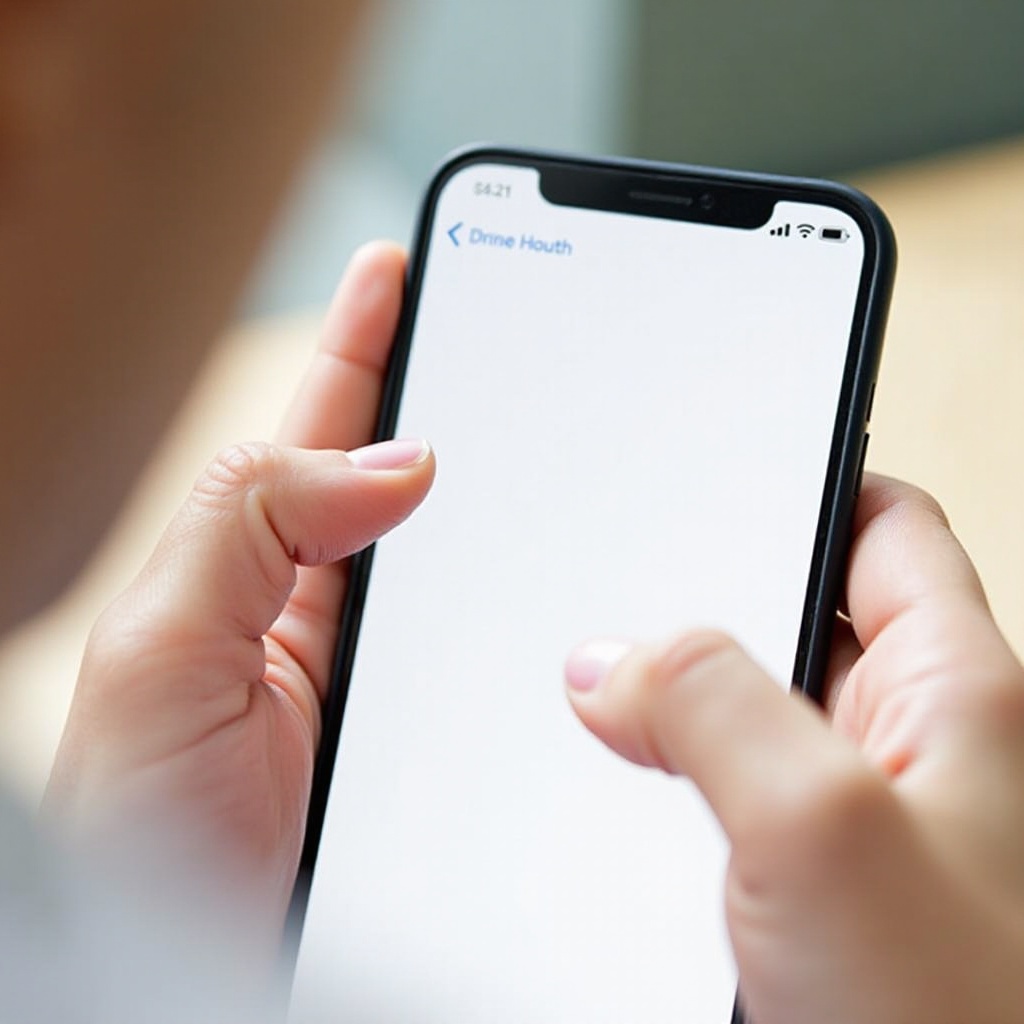
Conclusione
Fare screenshot sui cellulari va oltre la semplice convenienza. Che sia per scopi professionali, necessità educative o uso personale, capire come fare screenshot su dispositivi iPhone e Android — comprese tecniche avanzate e risoluzione dei problemi — è essenziale. Usa questa guida per padroneggiare la cattura, la modifica e la condivisione del contenuto dello schermo con facilità.
Domande Frequenti
Come faccio a fare uno screenshot senza usare i pulsanti?
Utilizza i gesti o le funzioni dell’assistente vocale. Su iOS, puoi abilitare AssistiveTouch nelle impostazioni di Accessibilità. Su Android, usa Google Assistant o Bixby Voice su Samsung per fare uno screenshot con un comando vocale.
Perché i miei screenshot non si salvano?
Gli screenshot potrebbero non salvarsi a causa di spazio insufficiente o di un problema del sistema. Liberare spazio e riavviare il dispositivo può risolvere questo problema.
Posso fare uno screenshot sul mio telefono con un comando vocale?
Sì, sia su Android (tramite Google Assistant) che su iPhone (tramite Siri), puoi attivare i comandi vocali per catturare screenshot, garantendo un approccio a mani libere.
